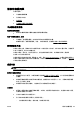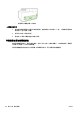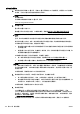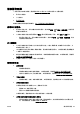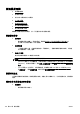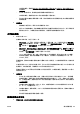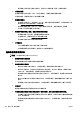user's guidance
將特殊紙張儲存在原包裝中,再用可密封的塑膠袋包好置於乾燥涼爽的平面。 準備列印時,僅取
出打算使用的紙張。 當您完成列印時,將未用完的相紙置於塑膠袋中。 這樣可避免相紙捲曲。
5. 檢查列印設定,方法是按一下按鈕以開啟內容對話方塊。 (依軟體應用程式的不同,這個按鈕可
能是內容、選項、印表機設定、印表機內容、印表機或偏好設定。)
●
檢查印表機驅動程式的列印設定,查看色彩設定是否正確。
例如,檢查文件是否設為以灰階列印。或者,檢查進階色彩設定(如飽和度、亮度或色調等)
是否設為修改色彩外觀。
●
檢查列印品質設定,確定該設定符合印表機中所放入的紙張類型。
如果色彩會互相浸染,您可能需要選擇較低的列印品質設定。或者,如果您要列印高品質相
片,則請選擇較高的設定,然後確定進紙匣內放入的是 HP 進階相紙之類的相紙。
附註:某些電腦螢幕上面所呈現的色彩,可能會與印在紙上的色彩略有出入。此種情況並非表示印
表機、列印設定或墨水匣有問題。故不需要進一步的疑難排解。
6. 列印並評估列印品質報告。
列印品質問題可能有許多原因:軟體設定、影像檔品質不佳,或是列印系統本身。如果您對列印品
質不滿意,「列印品質診斷」頁可以協助您判斷列印系統是否運作正確。
列印列印品質報告
a. 以手指碰觸並滑過螢幕,然後碰觸設定。
b. 觸碰列印報告。
c. 碰觸列印品質報告。
ZHTW 解決列印問題 119